Age of EmpiresDefinitiveEditionが起動しない問題を修正
Microsoftは、元のAgeofEmpiresのリマスター版とリメイク版をAgeof Empires:Definitive Editionとしてリリースしました。 Microsoftストアで。ただし、現在、多くのユーザーが、ゲームの起動やプレイを許可しない多くの異常なバグに見舞われているようです。
Age of EmpiresDefinitiveEditionがリリースされない
一般的なエラーには次のものがあります。
- ゲームが開始されないか、ロードでスタックし、ロード画面を超えることはありません。
- ゲームはクラッシュし続け、決して起こらない更新のためにストアを再び開きます。
- ロゴが表示され、ゲームが終了する場合があります。
- グラフィックスは遅れています。
この投稿では、これらのエラーを修正するために使用できるいくつかのヒントを共有していますが、PCごとに異なるため、保証はありません。一部の人には効果があるかもしれませんし、他の人には効果がないかもしれません。
1]PCの最小要件を確認する
非常に古いPCをお持ちでない限り、ほとんどの新世代PCでこのゲームを実行できるはずです。 Microsoftは、ゲームの最小PC要件を以下のように共有しています。
最小PC要件:| 最小 | |
| OS | Windows 10 |
| アーキテクチャ | x64 |
| キーボード | 統合キーボード |
| マウス | 統合マウス |
| DirectX | バージョン11 |
| メモリ | 4 GB |
| ビデオメモリ | 1 GB |
| プロセッサ | 1.8Ghz+デュアルコア以上のi5または同等のAMD |
| グラフィックス |
|
推奨されるPC要件:
| 推奨 | |
| OS | Windows 10 |
| アーキテクチャ | x64 |
| キーボード | 統合キーボード |
| マウス | 統合マウス |
| DirectX | バージョン11 |
| メモリ | 16 GB |
| ビデオメモリ | 2 GB |
| プロセッサ | 2.4 Ghz i5以上(4 HWスレッド) |
| グラフィックス | Nvidia GTX 650; AMD HD 5850 |
2]MicrosoftStoreから無料アプリをインストールします
少し意外なヒントですが、これはAOEチームから直接提供されたものです。エラーコード「0x803F8001」で問題が発生したユーザー 」は、ストアから無料のアプリやゲームをダウンロードする必要がある場合があります。 CandyCrushやFitbitAppのようなゲームでもかまいませんが、問題は解決しているようです。
彼らはあなたにそれが機能するまであなたがあなたのPC上に持っているかもしれない他のすべてのアカウントからサインアウトするようにあなたに頼んでいますが。完了したら、MicrosoftStoreの「ライブラリ」ページに移動できます。 そして、Age of Empires:DefinitiveEditionを起動します。
3]予約注文しましたか?再インストールする時間
ゲームは予約注文のために準備ができていて、多くの人がそれを購入しました。それはその時にゲームをダウンロードしました、打ち上げが公式であったときだけ今日始めるために。それらのゲームは再インストールする必要があるようです。これは帯域幅制限のもう17.8GBですが、現時点ではそれが唯一の解決策のようです。
- Windowsキーを押してスタート画面を開きます。
- 「A」リストでエイジオブエンパイアを探します。
- 右クリックしてアンインストールします。
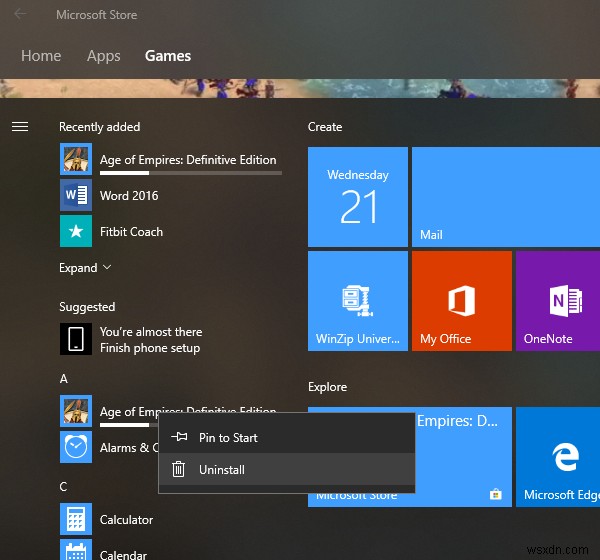
- アンインストールが完了したら、Windowsストアの[マイライブラリ]に移動します。
- ゲームを検索して、もう一度インストールします。
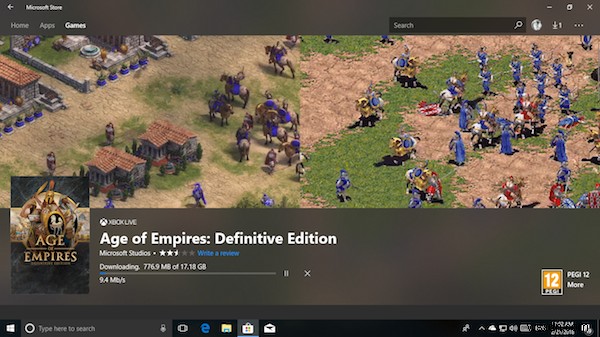
ゲームをアンインストールする前に、ゲームをリセットするための次のヒントを確認できます。
4]エイジオブエンパイアDEゲームデータのリセット
これは、ゲーム全体を再インストールするよりも優れており、うまくいく可能性があります。アプリをリセットする機能は、WindowsWindows10バージョン1607以降で利用できます。
- 検索バーに「アプリと機能」と入力して選択します。
- Age of Empires:Definitive Editionを見つけて選択し、[AdvancedOptions]を選択します。
- [リセット]をクリックします。
5] Windows Insiderバージョンを使用していますか?
多くの人がAOEサポートチームに、プレリリース/インサイダーバージョンのWindowsを使用している場合、ゲームの起動時に問題が発生したと報告しています。あなたがこれを読んでいる間、この問題は調査されています。だから、これについての最新情報を入手してください。
6]ウイルス対策設定を確認してください
基本に立ち返って。アンチウイルスは、ゲームのどこかが間違っていると誤って特定した場合、アプリやゲームの起動に問題を引き起こします。以下の手順に従ってください:
- 一部のウイルス対策プログラムでは、ゲームの起動が妨げられる場合があります。ウイルス対策の設定を確認して、Age of Empires:DefinitiveEditionがブロックされていないことを確認してください。
- ウイルス対策プログラムのホワイトリスト機能にゲームを追加します。
Age of Empireサポートチームは、特にAge ofEmpiresDEとの競合が既知であるアンチウイルスプログラムComodoおよびF-secureを指摘しています。 Comodoの場合は、シェルコードインジェクション検出またはバッファオーバーフロー保護を無効にしてみてください。他のプログラムの同様のシェルコードブロッカーも問題を引き起こす可能性があります。
7]WindowsStoreアプリのトラブルシューティングを実行する
Windows 1には、トラブルシューティング機能が組み込まれています。 earchボックスにTroubleshootと入力すると、設定がすぐに表示されます。
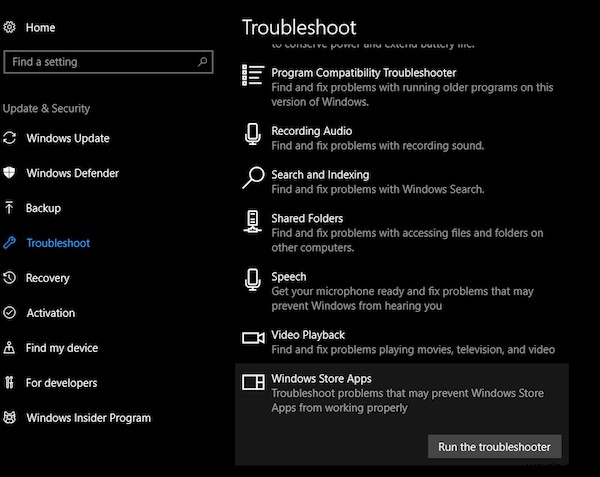
- リストからWindowsストアアプリを開きます。
- 実行します。
- 一般的に問題があるかどうかを確認し、修復を試みます。
8]クラッシュ!下がる!クラッシュ!ストアを再開して更新する
これは、DxDiagとストアログを収集する必要がある一般的なエラーです。 このプロセスは、システム情報とインストールログをキャプチャします。修正するには、これをAOEサポートチームに送信する必要があります。
-
DxDiagの取得:
- Cortana検索バーに、 dxdiagと入力します 「DxDiag実行コマンド」をクリックします 「。
- 「すべての情報を保存」を選択します 」と入力し、dxdiagファイルをデスクトップに保存します。
-
ストアログの取得:
- Cortana検索バーに、 wscollectと入力します 「wscollect実行コマンド」をクリックします 。」これにより、デスクトップに.cabファイルが生成されます。
-
Microsoftに情報を送信します。 次の情報を収集して送信します。
- 次の情報をできるだけ多くメールに収集します。
- 説明 あなたの問題の。できるだけ詳しく説明してください。
- スクリーンショット あなたがそれを集めることができたなら、あなたの問題の。
- あなたのDxDiag ファイル。
- あなたの.cab ファイル。
- ウイルス対策ソフトウェアの名前 PCにある場合。
- VPNソフトウェアの名前 PCにある場合。
- ファイアウォールソフトウェアの名前 PCにある場合。
- 上記の情報をできるだけ多く入手したら、それを[メール保護]に送信します。 。彼らはできるだけ早くさらなるステップであなたに戻ってきます。
- 次の情報をできるだけ多くメールに収集します。
それらのいずれも問題を修正しない可能性があり、唯一のオプションは、AOEサポートチームからの更新を待ってこれを修正することです。彼らはすでにそれに取り組んでいると確信しています。
PS :RuneGoksørは、以下のコメントセクションで、「Windowsに英語の米国言語パックを追加することでうまくいきました」と述べています。
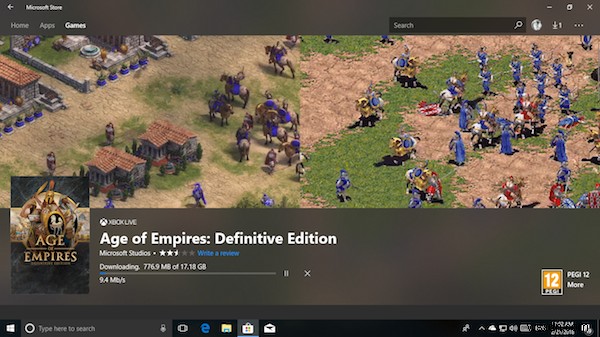
-
PC でセインツ ロウが起動しない問題を修正するには?
Saints Row シリーズの 5 番目のメイン エントリである Saints Row 2022 は、アクション アドベンチャー ビデオ ゲームで、2022 年 8 月 23 日にリリースされました。多数のヒントを提供するこの投稿は、Saints Row が起動しない場合に役立つかもしれません。 PC で Saints Row が起動しない問題を修正する方法 1.管理者モードでゲームをプレイ 最初に Windows ゲーム ランチャーを管理者として実行します。これにより、ゲーム ファイルのフリーズ、クラッシュ、または起動しないなど、ユーザー アカウント制御アクセスが必要な問題を防ぐことがで
-
2022 年にオーバーウォッチ 2 が起動しない問題を修正する方法
オーバーウォッチ 2 は人気のマルチプレイヤー シューティング ゲームです。ただし、一部のゲーマーは、ゲームを正常に起動するのに問題があると主張しました.あなたがその中にいる場合は、オーバーウォッチ 2 の起動の問題に対する 7 つの簡単な解決策が記載されたこの投稿をチェックしてください。 オーバーウォッチ 2 が 2022 年にリリースされない問題を修正する方法 1. Xbox Game Bar をオフにする ステップ 1: 設定を起動するには、キーボードの Windows ロゴ キー + I を押します。 ステップ 2 :次に、[ゲーム] を選択します。 ステップ 3: Xbox
